Jak utworzyć wykres krokowy w programie Excel?
Wykres krokowy służy do pokazania zmian zachodzących w nieregularnych odstępach czasu, jest to rozszerzona wersja wykresu liniowego i wykorzystuje pionowe i poziome linie do łączenia punktów danych, jak pokazano poniżej. Ale nie ma bezpośredniego sposobu na utworzenie go w programie Excel. W tym artykule omówię, jak krok po kroku utworzyć wykres krokowy w arkuszu programu Excel.

Utwórz wykres krokowy na podstawie kolumny dat w programie Excel
Utwórz wykres krokowy na podstawie kolumny roku w programie Excel
Utwórz wykres krokowy na podstawie kolumny z datą lub rokiem za pomocą prostej funkcji
Utwórz wykres krokowy na podstawie kolumny dat w programie Excel
Na przykład masz zakres danych, jak pokazano na poniższym zrzucie ekranu, aby utworzyć wykres krokowy, wykonaj następujące czynności:
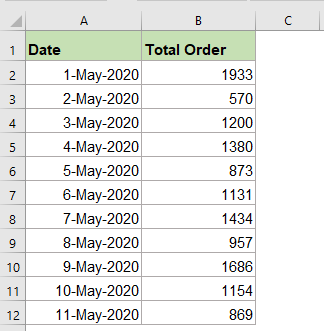
1. Najpierw należy utworzyć dane wykresu, skopiować komórki daty z A3 do A12 i wkleić je do innej kolumny, kolumny E, jak pokazano na poniższym zrzucie ekranu:

2. Następnie skopiuj wszystkie komórki zamówienia z B2 do B11 i wklej je do kolumny F, zobacz zrzut ekranu:

3. Następnie skopiuj całą oryginalną tabelę danych i wklej je poniżej nowo utworzonego zakresu, patrz zrzut ekranu:
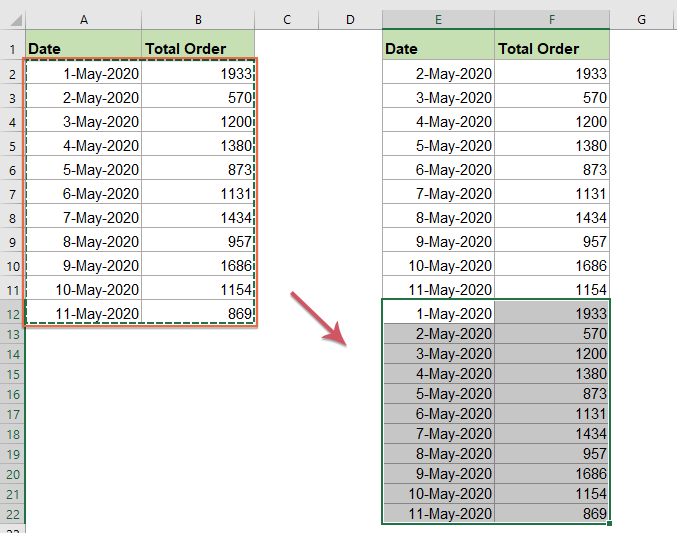
4. Twoje dane zostały utworzone, teraz wybierz nowy zakres danych, a następnie kliknij wstawka > Wstaw wykres liniowy lub warstwowy > Wykres liniowy 2-wzobacz zrzut ekranu:
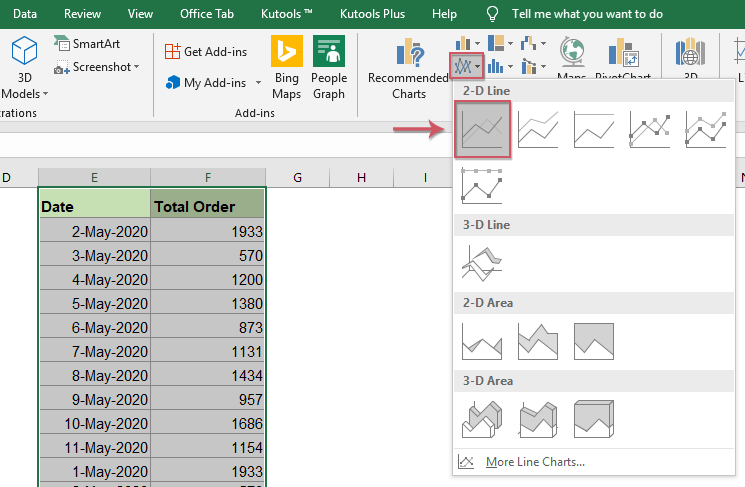
5. A teraz twój wykres krokowy został pomyślnie utworzony, zobacz zrzut ekranu:

Utwórz wykres krokowy na podstawie kolumny roku w programie Excel
Jeśli Twoje dane to kolumna roku, a nie kolumna daty, powyższe kroki mogą nie działać dobrze, poniższe kroki mogą Ci pomóc.
1. Utwórz dane wykresu jak powyżej, krok 1 - krok 3, zobacz zrzut ekranu:

2. Następnie wstaw wykres liniowy, klikając wstawka > Wstaw wykres liniowy lub warstwowy > Wykres liniowy 2-w, a otrzymasz poniższy wykres:
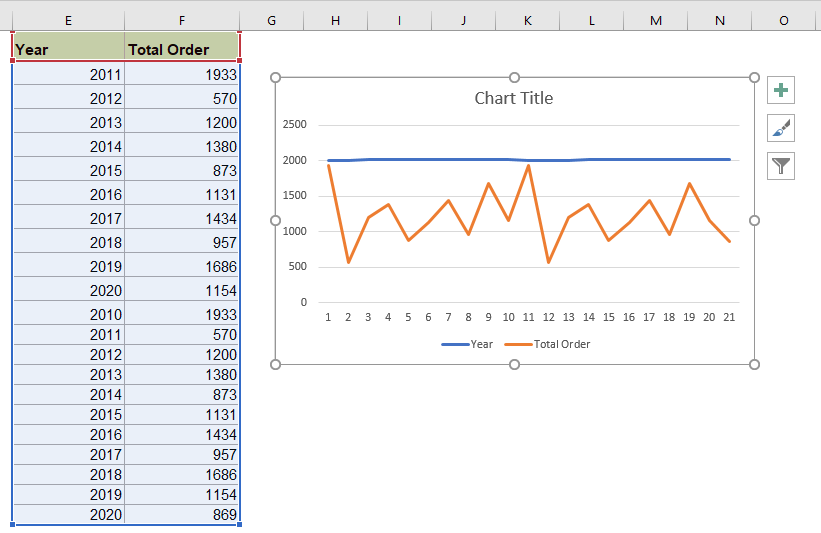
3. Wybierz wykres i w Narzędzia wykresów tab, kliknij Wnętrze > Wybierz danezobacz zrzut ekranu:
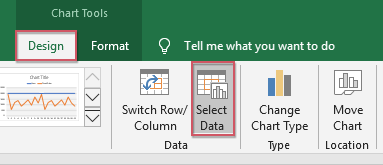
4, w Wybierz źródło danych w oknie dialogowym wybierz opcję Rok nagłówek i kliknij Usunąć przycisk, aby usunąć ten punkt danych Wpisy legendy (seria) sekcja, patrz zrzut ekranu:
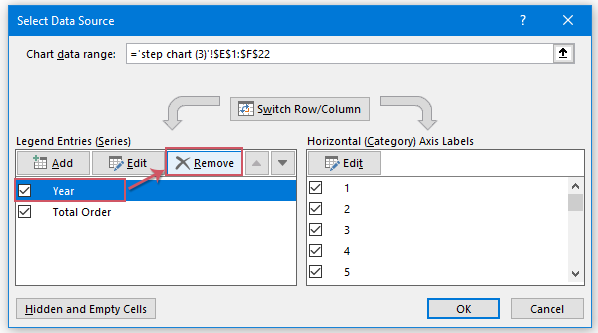
5. Kliknij dalej Edytuj przycisk od Etykiety osi poziomej (kategorii) opcja, patrz zrzut ekranu:

6. W wyskoczył Etykiety osi w oknie dialogowym wybierz opcję Rok dane kolumny z wyjątkiem nagłówka z nowego zakresu danych, jak pokazano na poniższym zrzucie ekranu,

7. Następnie kliknij OK > OK aby zamknąć okna dialogowe, pojawi się następujący wykres, a następnie kliknij prawym przyciskiem myszy oś poziomą i wybierz Formatuj oś z menu kontekstowego, zobacz zrzut ekranu:

8. W otwartym Formatuj oś okienko, pod Opcje osi ikona, sprawdź Oś daty opcja w Typ osi sekcja, a teraz wykres krokowy został utworzony w całości, patrz zrzut ekranu:

Utwórz wykres krokowy na podstawie kolumny z datą lub rokiem za pomocą prostej funkcji
Jeśli Kutools dla programu Excel, Z siedzibą w Wykres krokowy możesz szybko i łatwo utworzyć wykres krokowy na podstawie kolumny z datą lub rokiem.
Uwaga:Aby to zastosować Wykres krokowy, po pierwsze, należy pobrać plik Kutools dla programu Excel, a następnie szybko i łatwo zastosuj tę funkcję.
Po zainstalowaniu Kutools dla programu Excel, zrób tak:
1. Kliknij Kutools > Wykresy > Porównanie różnic > Wykres krokowyzobacz zrzut ekranu:

2, w Wykres krokowy W oknie dialogowym wybierz etykiety osi poziomej i wartości serii z oryginalnych danych, zobacz zrzut ekranu:

3. Następnie kliknij Ok przycisk, a wykres krokowy został utworzony od razu, patrz zrzut ekranu:

Więcej artykułów dotyczących wykresów względnych:
- Utwórz wykres słupkowy nakładający się na inny wykres słupkowy w programie Excel
- Kiedy tworzymy grupowany wykres słupkowy lub kolumnowy z dwiema seriami danych, dwa słupki serii danych będą wyświetlane obok siebie. Czasami jednak musimy użyć nakładanego lub nakładającego się wykresu słupkowego, aby wyraźniej porównać dwie serie danych. W tym artykule omówię, jak utworzyć nakładający się wykres słupkowy w programie Excel.
- Utwórz wykres Gantta w programie Excel
- Gdy musisz wyświetlić oś czasu zarządzania projektami w programie Excel, może Ci pomóc wykres Gantta. Większość użytkowników może wiedzieć, że wykres Gantta jest poziomym wykresem słupkowym, który jest często używany w aplikacjach do zarządzania projektami, z którego można wizualnie i intuicyjnie przeglądać osie czasu zarządzania każdym projektem.
- Wyróżnij maksymalne i minimalne punkty danych na wykresie
- Jeśli masz wykres kolumnowy, na którym chcesz wyróżnić najwyższe lub najmniejsze punkty danych różnymi kolorami, aby je wyróżnić, jak pokazano na zrzucie ekranu. Jak możesz zidentyfikować najwyższe i najmniejsze wartości, a następnie szybko zaznaczyć punkty danych na wykresie?
- Utwórz wykres słupkowy postępu w programie Excel
- W programie Excel wykres słupkowy postępu może pomóc w monitorowaniu postępu w kierunku celu, jak pokazano na poniższym zrzucie ekranu. Ale jak możesz utworzyć wykres słupkowy postępu w arkuszu programu Excel?
Najlepsze narzędzia biurowe
Zwiększ swoje umiejętności Excela dzięki Kutools for Excel i doświadcz wydajności jak nigdy dotąd. Kutools dla programu Excel oferuje ponad 300 zaawansowanych funkcji zwiększających produktywność i oszczędzających czas. Kliknij tutaj, aby uzyskać funkcję, której najbardziej potrzebujesz...

Karta Office wprowadza interfejs z zakładkami do pakietu Office i znacznie ułatwia pracę
- Włącz edycję i czytanie na kartach w programach Word, Excel, PowerPoint, Publisher, Access, Visio i Project.
- Otwieraj i twórz wiele dokumentów w nowych kartach tego samego okna, a nie w nowych oknach.
- Zwiększa produktywność o 50% i redukuje setki kliknięć myszką każdego dnia!
